蓝牙是智能手机最伟大的创新之一,一种快速网络,可让您将iPhone连接到从电视、电脑到汽车音响的一切设备。
但是,如果它出于某种原因无法正常工作,那么蓝牙就毫无价值。
以下是对苹果手机的蓝牙连接进行故障排除的六种方法。
- 要修复无法连接到蓝牙的 iPhone,请首先确保蓝牙已打开。
- 您应该确保其他设备已连接到蓝牙并忘记其他不必要的设备。
- 您还可以尝试更新 iPhone 的软件、重置网络设置并重新启动设备。

打开蓝牙
遇到蓝牙问题时,第一步是确保您的 iPhone 能够正确传输蓝牙信号。
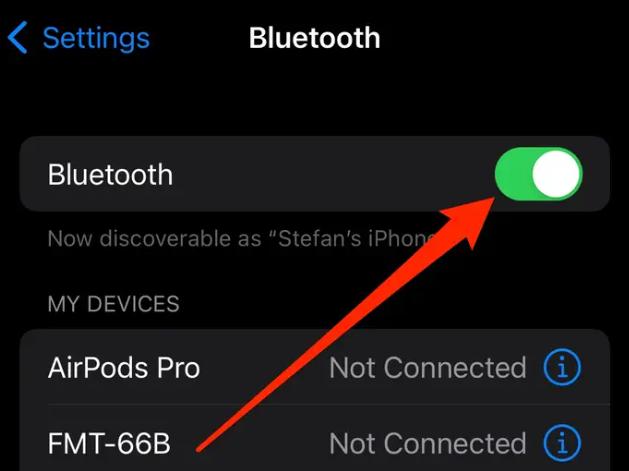 点击“蓝牙”的开关。
点击“蓝牙”的开关。
1.打开设置应用程序。
2.点击蓝牙。
3.确保蓝牙旁边的开关是绿色的。如果没有,请点击它使其变为绿色。
快速提示:您还可以通过调出iPhone 上的控制中心并点击蓝牙图标使其变为蓝色来打开蓝牙。
确保您的设备已连接到蓝牙
您也可以在控制中心打开蓝牙。
2.点击蓝牙。
3.打开蓝牙菜单后,您应该会看到之前连接过的所有设备的列表。如果未显示您要连接的特定设备,请确保该设备已设置为配对,以便它显示在列表中。
4.点击设备,使其从其他设备移至我的设备。
5.然后点击设备,使其从“未连接”变为“已连接”。
快速提示:要快速连接到蓝牙设备,请打开 iPhone 上的控制中心,然后长按蓝牙图标。然后,再次长按蓝牙图标以显示设备列表并点击您要连接的设备。
从蓝牙中删除其他设备
您可以删除不再连接的蓝牙设备。
有时蓝牙在连接太多设备时可能会出现问题,或者您无法分辨哪个设备是您想要的设备,而您必须删除其他设备。
1.打开设置应用程序。
2.点击蓝牙。
3.点击其他设备断开连接。如果它是您永远不会再使用的设备,请点击右侧的i 按钮。
4.点击忘记此设备。
将您的软件更新到最新的 iOS
点击“软件更新”。
除非您的 iOS 是最新的,否则某些功能(包括蓝牙)将无法在您的 iPhone 上正常运行。
1.打开设置应用程序。
2.点击通用。
3.点击软件更新。如果其中有一个红色圆圈,则表示正在等待更新。
4.点击下载并安装最新的 iOS。
重置您的网络设置
1.打开设置应用程序。
2.点击通用。
3.点击底部的传输或重置 iPhone。
4.点击重置。
5.点击重置网络设置。您可能需要输入密码才能继续。
重新启动你的iPhone
有时,您的 iPhone 只需关闭再打开即可解决问题。
如果上述步骤不起作用,您应该尝试关闭 iPhone 并重新打开以刷新软件。完成此操作后再次尝试连接到蓝牙。




